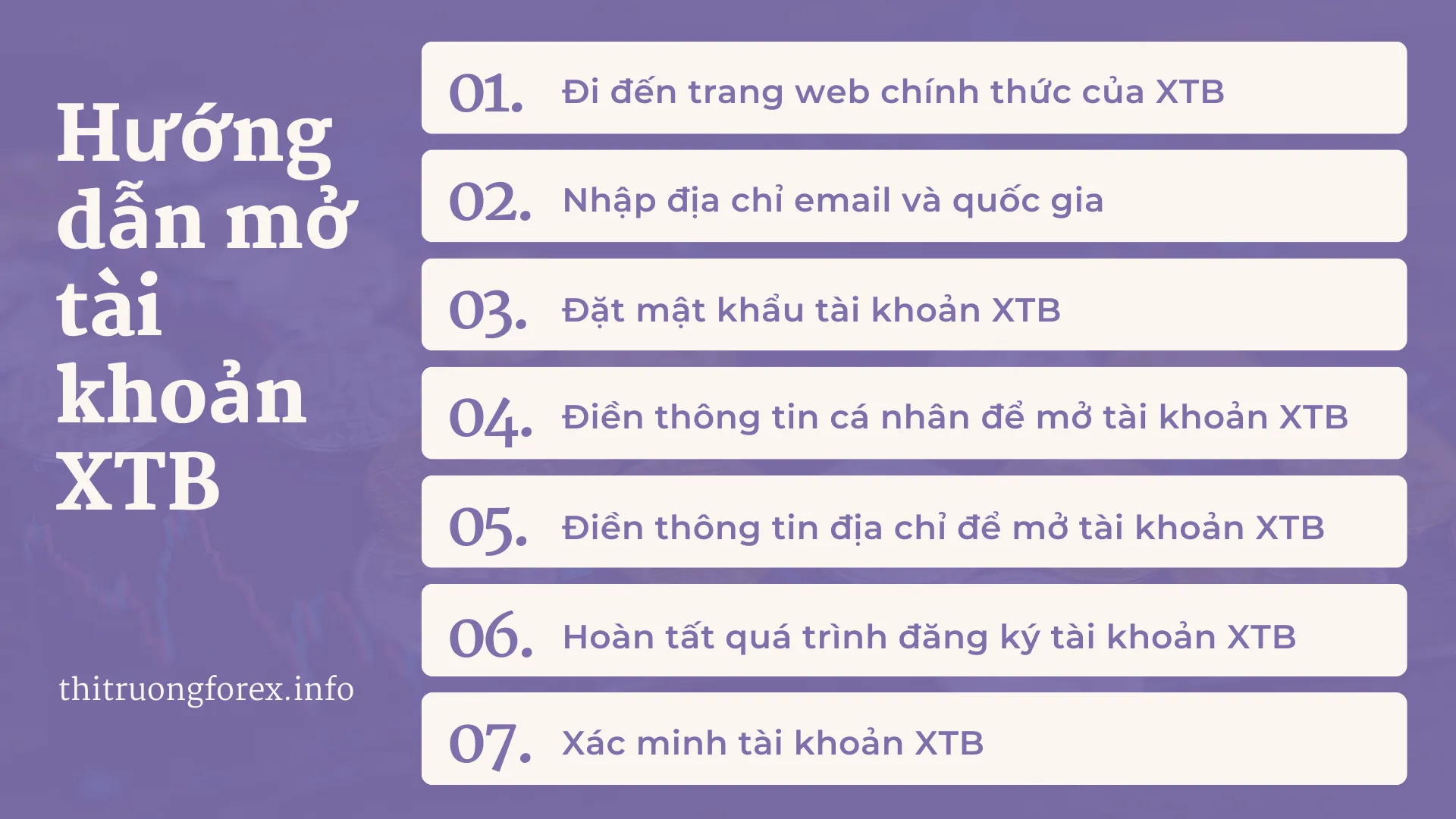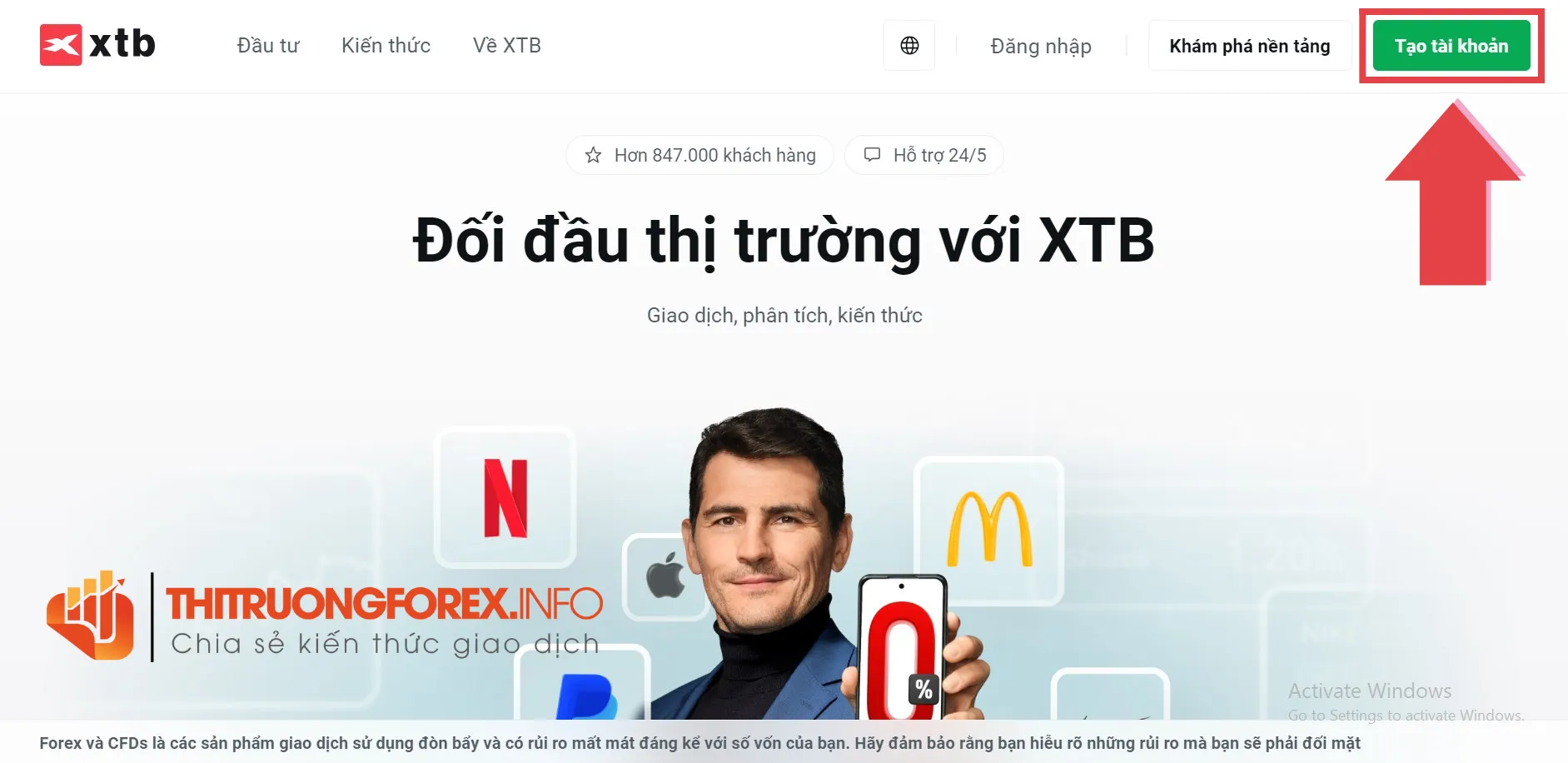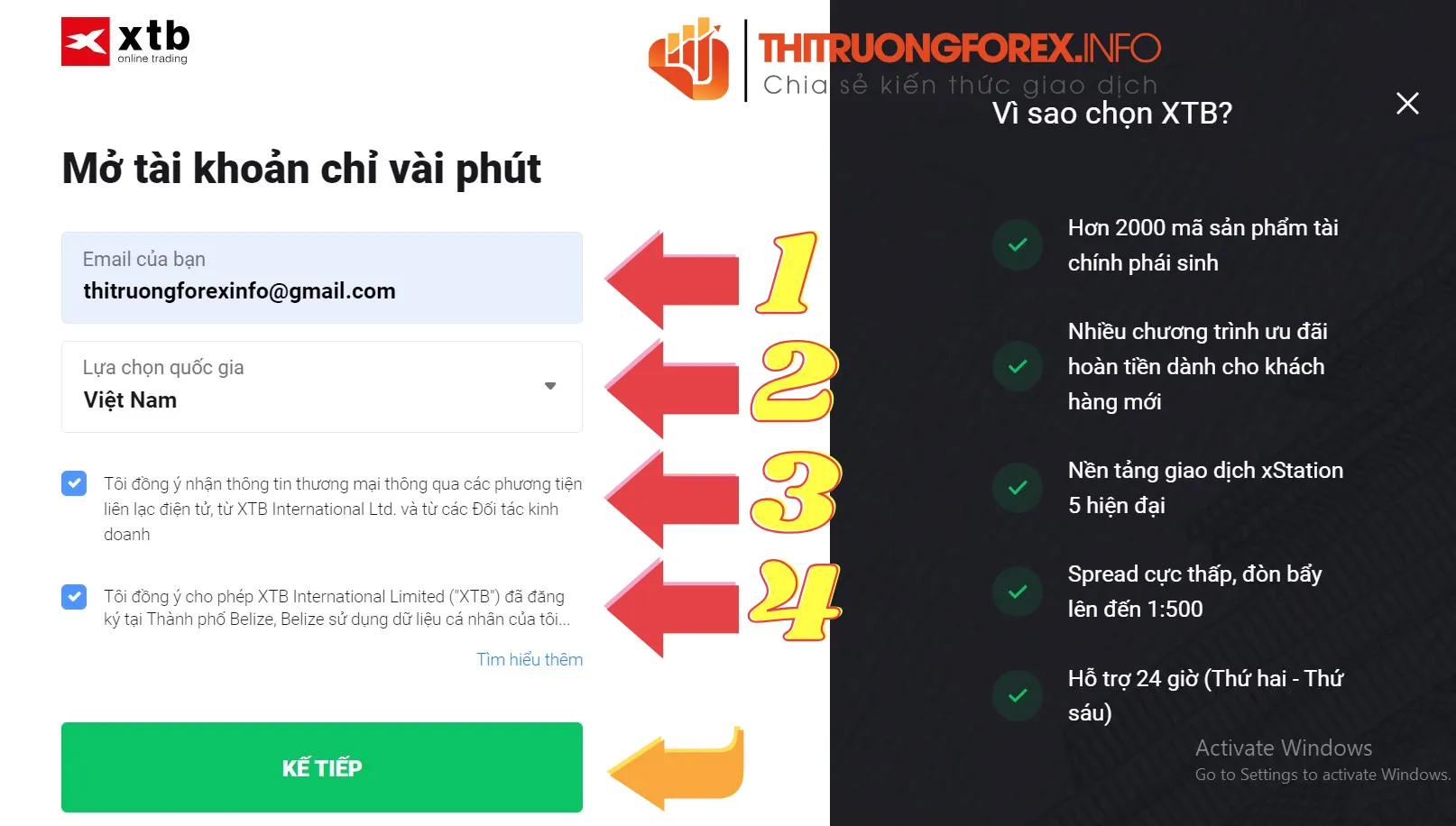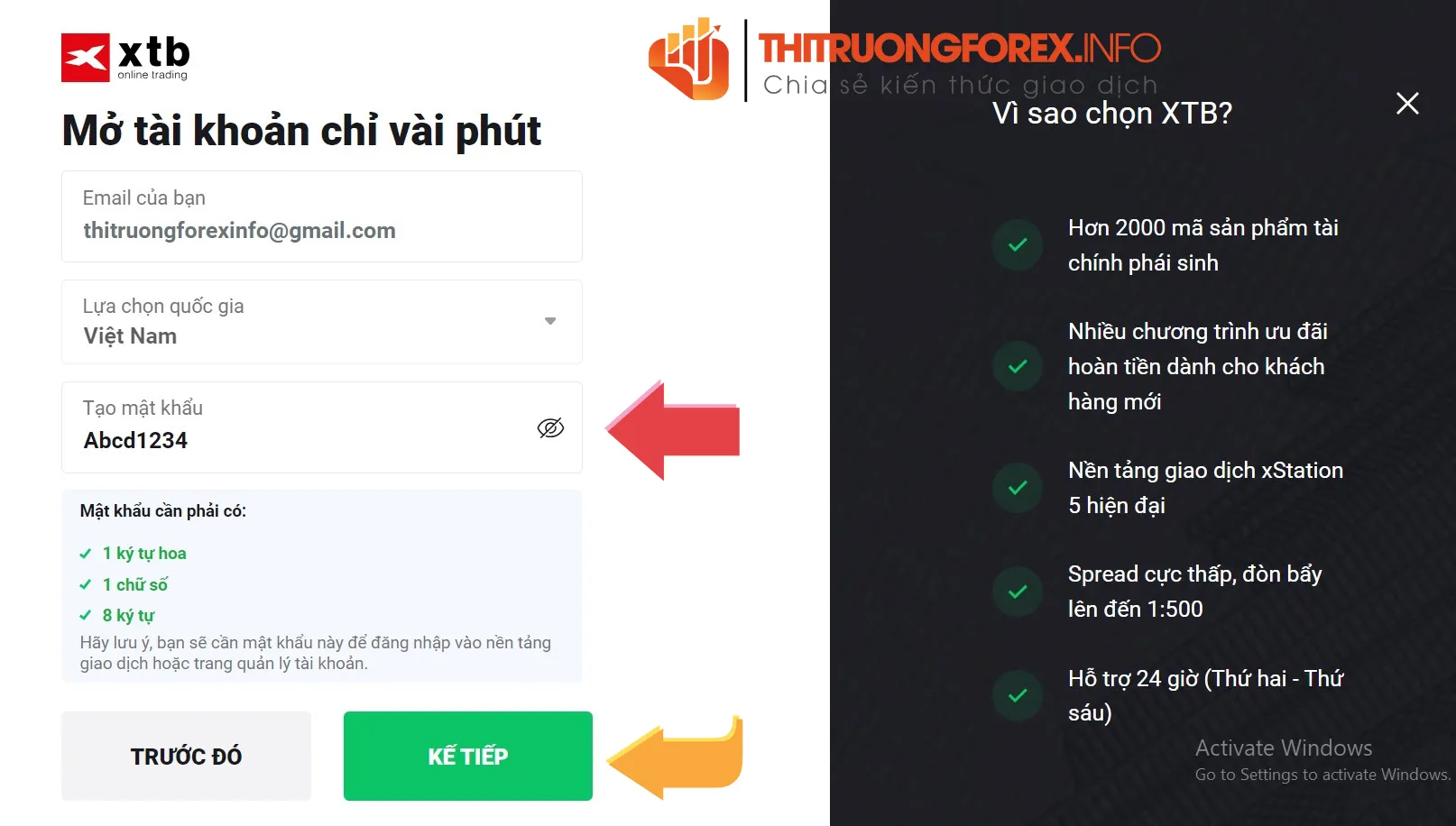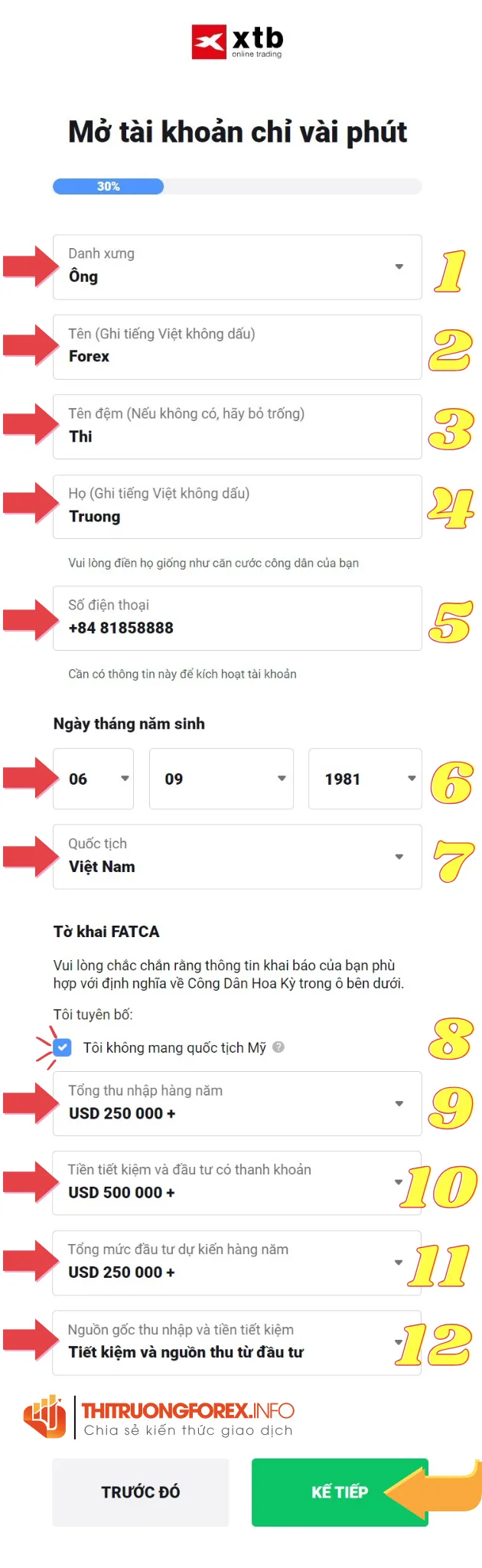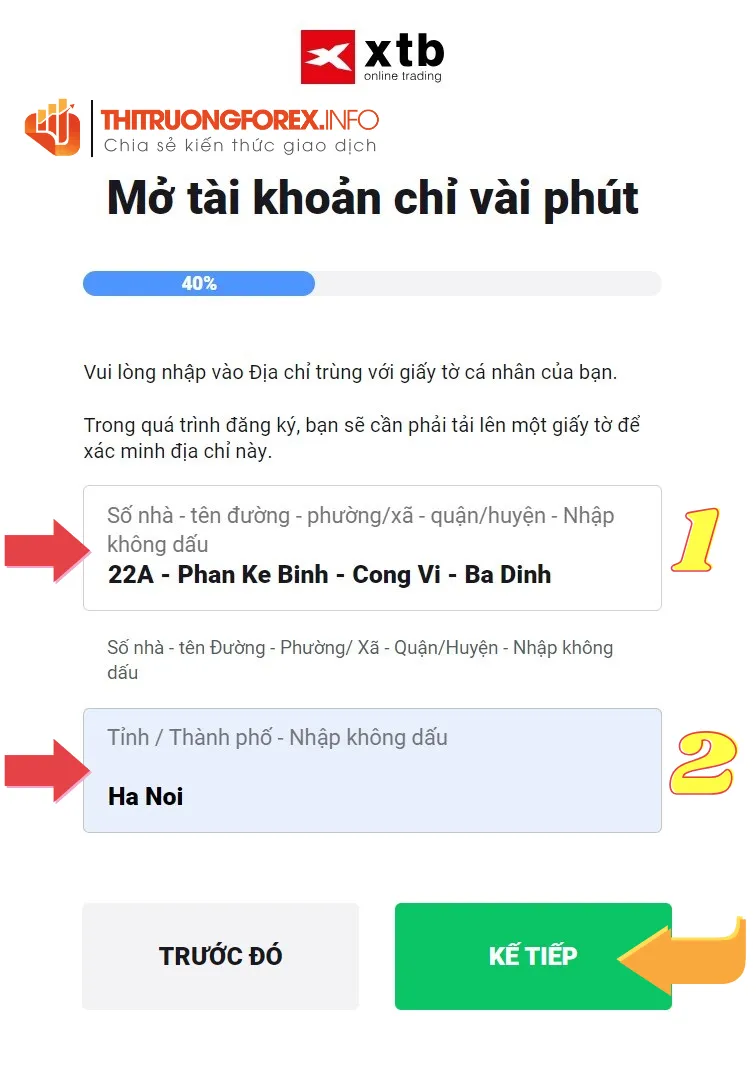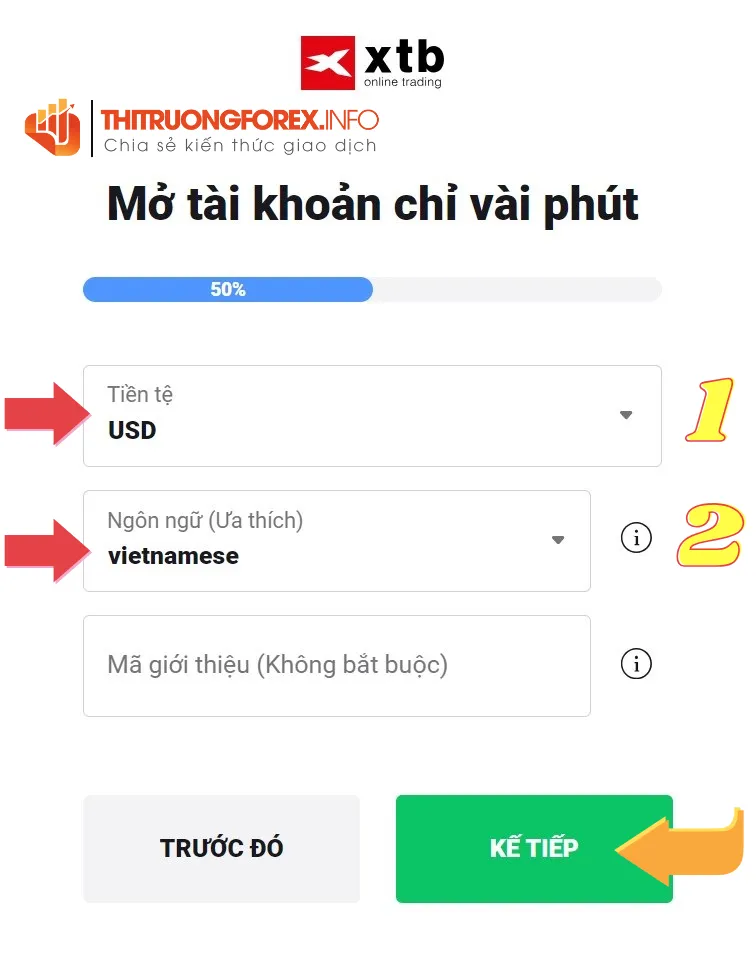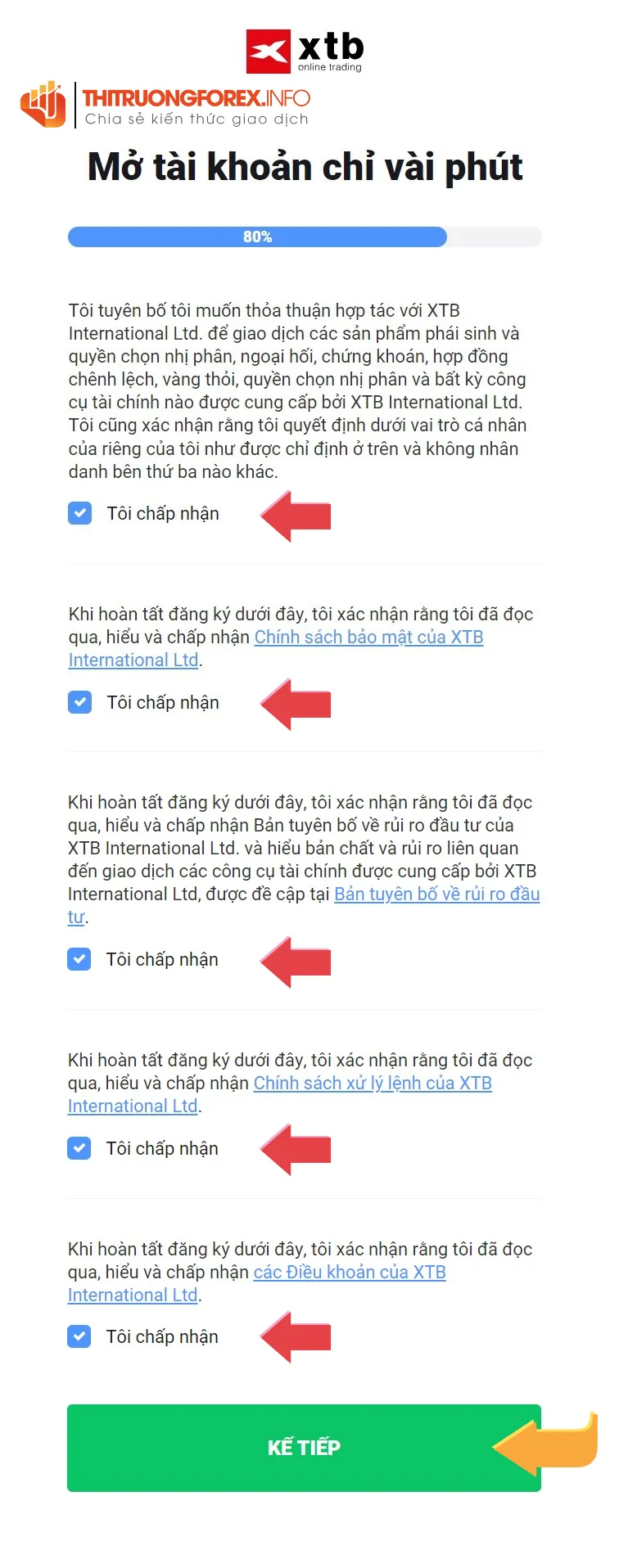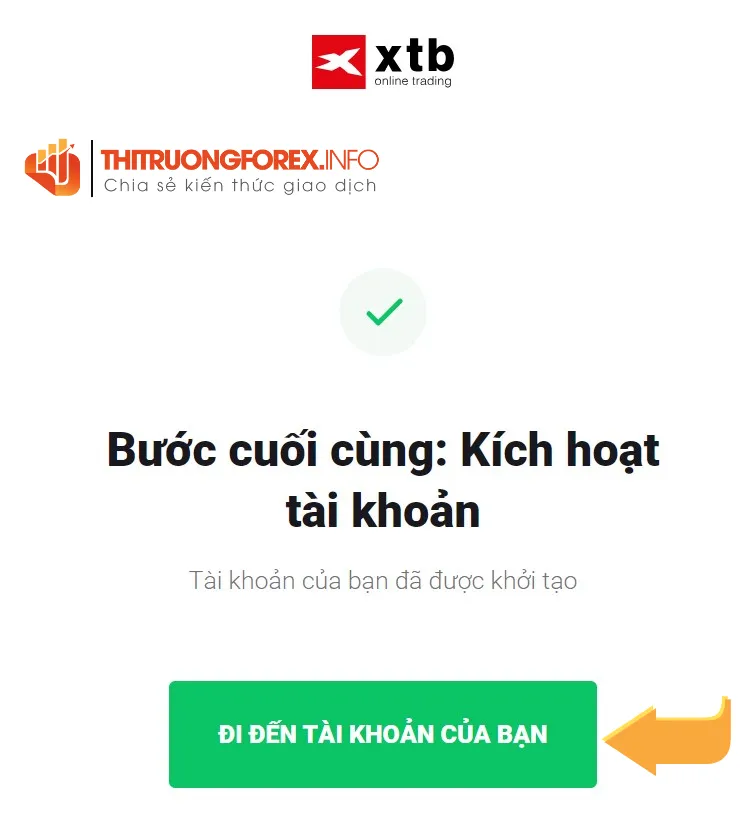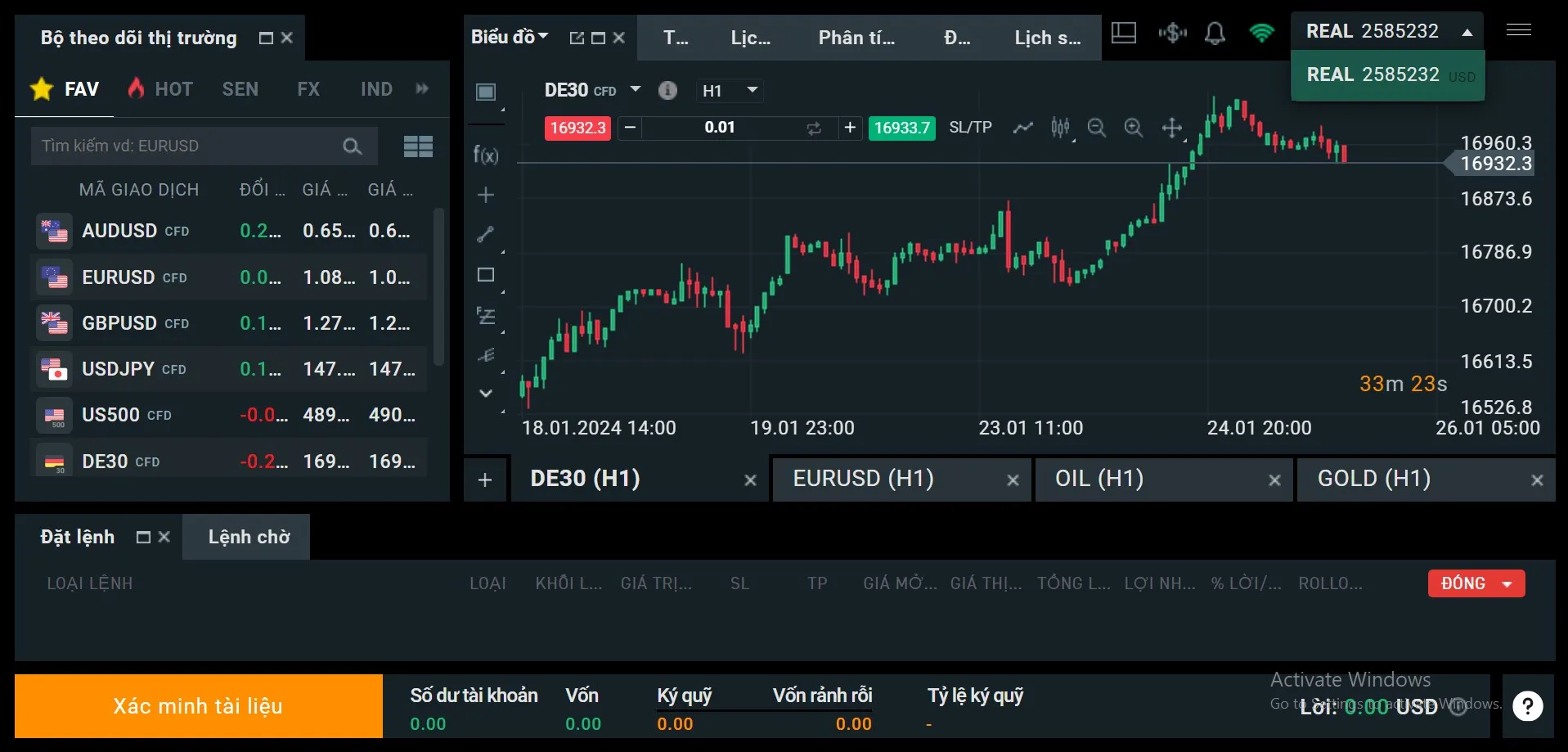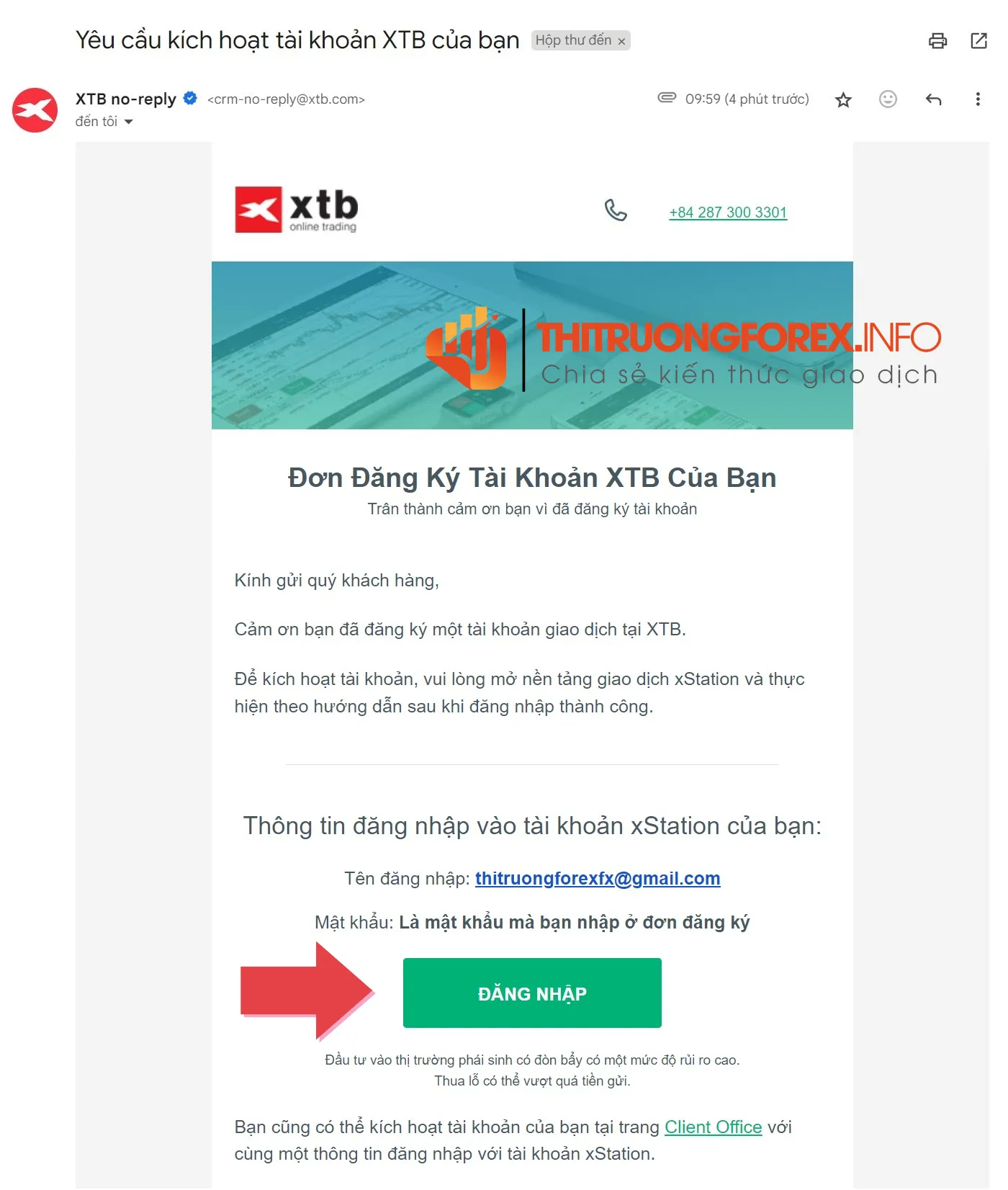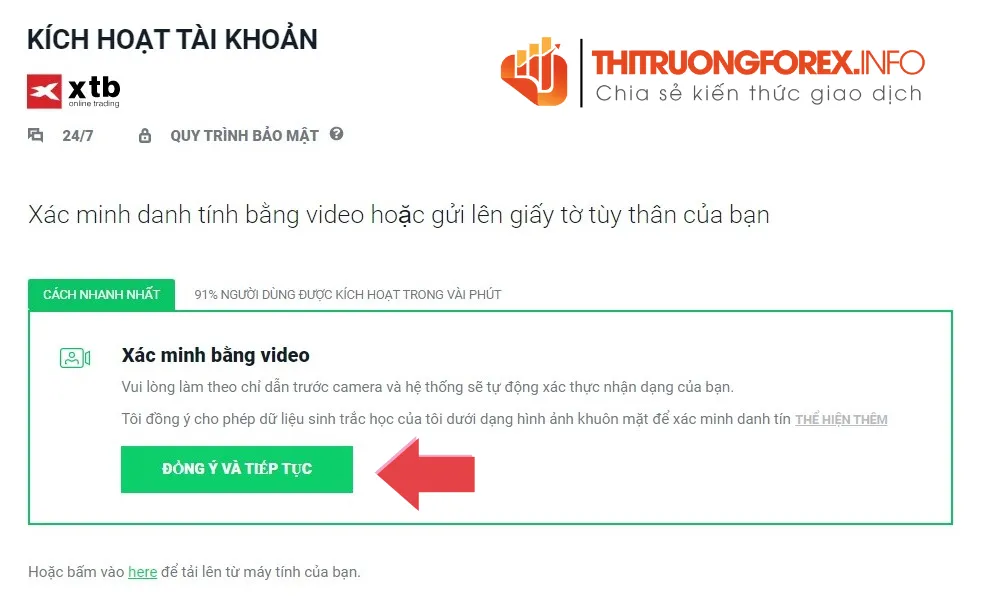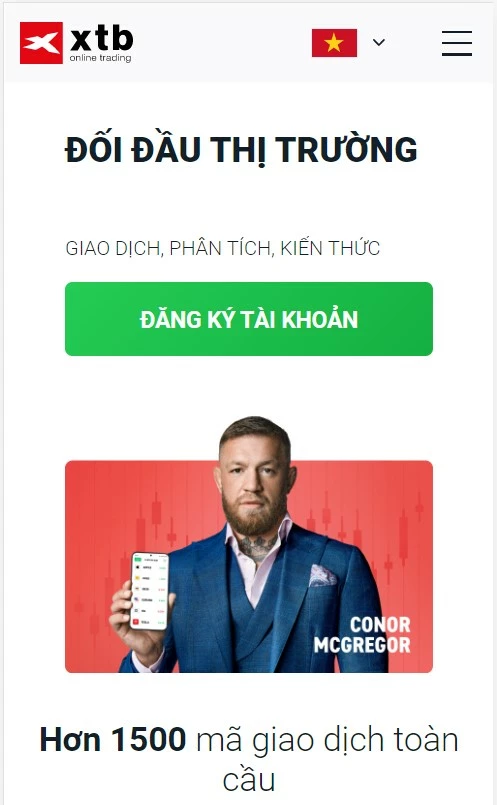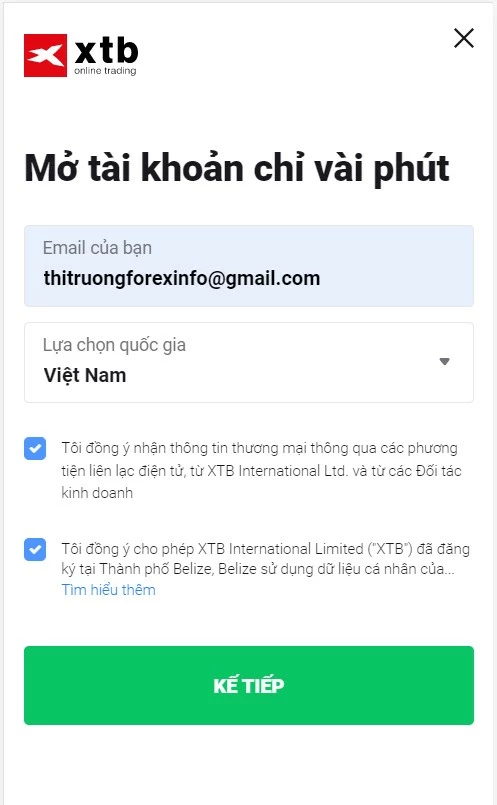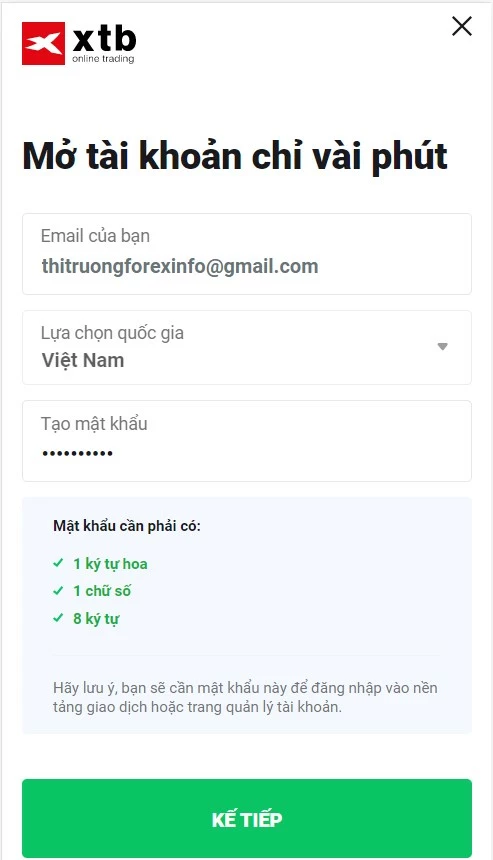Nội dung chính
- Hướng dẫn mở tài khoản XTB 7 bước chi tiết trên Desktop (máy tính)
- Cách đăng ký tạo tài khoản XTB trên di động (mobile)
- Bước 1) Truy cập trang mở tài khoản XTB trên mobi
- Bước 2) Nhập email để đăng ký tài khoản XTB trên mobile
- Bước 3) Tạo mật khẩu đăng nhập Khu vực cá nhân trên XTB
- Bước 4) Hoàn thành thông tin cá nhân để mở tài khoản XTB trên mobile
- Bước 5) Bổ sung địa chỉ để mở tài khoản XTB
- Bước 6) Hoàn tất quy trình mở tài khoản XTB trên mobile
- Bước 7) Xác minh tài khoản XTB trên mobile
- XTB có an toàn không? Đánh giá nhà môi giới XTB
- Kết luận
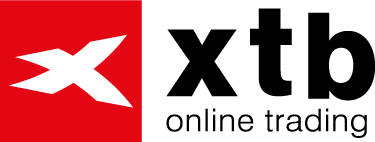
Hướng dẫn mở tài khoản XTB 7 bước chi tiết trên Desktop (máy tính)
7 bước đăng ký mở tài khoản XTB chi tiết để giao dịch Forex, vàng bao gồm:
- Bước 1: Truy cập trang web chính thức của XTB
- Bước 2: Nhập địa chỉ email và quốc gia cư trú
- Bước 3: Đặt mật khẩu tài khoản XTB
- Bước 4: Điền thông tin cá nhân
- Bước 5: Điền thông tin địa chỉ
- Bước 6: Hoàn tất quá trình đăng ký
- Bước 7: Xác minh tài khoản XTB
Dưới đây là chi tiết các bước để mở tài khoản XTB trên máy tính:
Bước 1) Truy cập trang web chính thức của XTB
Để đăng ký mở tài khoản XTB, bạn cần truy cập trang web chính thức của XTB:
- Nhấp vào liên kết sau: https://www.xtb.com/
- Trên trang chủ, nhấp vào nút “Tạo tài khoản” (nằm ở góc trên bên phải màn hình)
Bước 2) Nhập địa chỉ email và quốc gia
Trên trang đăng ký, bạn cần nhập các thông tin sau:
1. Địa chỉ email:
- Nhập địa chỉ email hợp lệ của bạn vào ô “Email của bạn”.
- Email này sẽ được sử dụng để liên lạc với bạn và xác minh tài khoản của bạn.
2. Quốc gia:
- Chọn quốc gia cư trú của bạn từ danh sách “Lựa chọn quốc gia”.
- Thông tin quốc gia sẽ được sử dụng để xác định các quy định và điều khoản áp dụng cho tài khoản của bạn.
3. Tích chọn đồng ý nhận thông tin thương mại
4. Tích chọn đồng ý cho phép sử dụng dữ liệu cá nhân cho mục đích tiếp thị
Nhấp vào nút “KẾ TIẾP” để hoàn thành
Bước 3) Đặt mật khẩu tài khoản XTB
Để bảo mật tài khoản của bạn, hãy đặt mật khẩu mạnh và khó đoán. Mật khẩu cần đáp ứng các yêu cầu sau:
- Có ít nhất 8 ký tự.
- Chứa ít nhất 1 chữ in hoa
- Chứa ít nhất 1 chữ số
Bạn nên tránh sử dụng các mật khẩu dễ đoán như:
- Tên của bạn
- Ngày sinh của bạn
- Số điện thoại của bạn
- Các từ ngữ đơn giản
Bước 4) Điền thông tin cá nhân
Để tiếp tục quá trình mở tài khoản XTB, bạn cần điền đầy đủ các thông tin cá nhân sau:
- Danh xưng: Ông/Bà
- Tên
- Tên đệm
- Họ
- Số điện thoại, ví dụ: 0981858888, điền +849818588888
- Ngày tháng năm sinh
- Quốc tịch
- Tích thừa nhận rằng tôi không phải là công dân của Hoa Kỳ
- Thu nhập hàng năm
- Tiền tiết kiệm và đầu tư có thanh khoản
- Số tiền dự kiến đầu tư mỗi năm
- Nguồn gốc thu nhập và tiền tiết kiệm
Sau khi điền đầy đủ thông tin, hãy nhấp vào nút “KẾ TIẾP” để chuyển sang bước tiếp theo.
Bước 5) Điền thông tin địa chỉ
Bạn cần điền chính xác thông tin địa chỉ của bạn.
1. Địa chỉ:
- Nhập địa chỉ nhà hiện tại của bạn vào ô địa chỉ.
- Hãy đảm bảo nhập địa chỉ chính xác như trên các giấy tờ xác minh địa chỉ của bạn (ví dụ: hóa đơn điện/nước/internet, sao kê ngân hàng).
- Không sử dụng dấu trong khi nhập địa chỉ.
2. Thành phố/Tỉnh:
- Chọn thành phố/tỉnh nơi bạn sinh sống từ danh sách “Thành phố/Tỉnh”.
Bước 6) Hoàn tất quá trình đăng ký tài khoản XTB
Để hoàn tất quá trình đăng ký tài khoản XTB, bạn cần chọn một số thông tin bổ sung:
1. Chọn tiền tệ, ngôn ngữ và mã giới thiệu
- Tiền tệ: Chọn loại tiền tệ bạn muốn sử dụng để giao dịch từ danh sách “Tiền tệ”.
- Ngôn ngữ: Chọn ngôn ngữ bạn muốn sử dụng để giao tiếp với XTB từ danh sách “Ngôn ngữ”.
- Mã giới thiệu: Nhập mã giới thiệu nếu bạn có (mã giới thiệu là 2016).
2. Chấp nhận các Chính sách và Điều khoản của XTB
Kế tiếp, bạn cần đọc kỹ và đồng ý với các Chính sách và Điều khoản của XTB.
3. Bước cuối cùng: Hoàn tất đăng ký
Sau khi bạn đã đọc và đồng ý với các Chính sách và Điều khoản, bạn sẽ được chuyển đến trang “Bước cuối cùng”.
4. Đăng nhập vào trang xStation
- Truy cập trang web xStation bằng cách nhấp nút “ĐI ĐẾN TÀI KHOẢN CỦA BẠN” ở trang Bước cuối cùng
- Hoặc nhấp vào liên kết sau: https://trading.xtbvn.com/
- Nhập email và mật khẩu (đã tạo ở bước 2 & 3) vào các ô tương ứng
- Nhấp vào nút “Login”
5. Xem tài khoản giao dịch XTB
- Sau khi đăng nhập thành công, bạn sẽ thấy số tài khoản giao dịch XTB của mình được hiển thị ở góc trên bên phải màn hình (ví dụ: REAL 2585232).
- Tài khoản này được tạo mặc định cho bạn.
Bước 7) Xác minh tài khoản XTB
Việc xác minh tài khoản XTB là bước bắt buộc để bạn có thể nạp tiền, rút tiền và bắt đầu giao dịch.
Cách thực hiện:
1. Đăng nhập vào trang xStation
- Mở email đã đăng ký với XTB
- Tìm email có tiêu đề “Yêu cầu kích hoạt tài khoản XTB của bạn”
- Nhấp vào nút “ĐĂNG NHẬP” trong email
- Hoặc truy cập trang web xStation trực tiếp: https://trading.xtbvn.com/
- Nhập email và mật khẩu bạn đã tạo ở bước 2 và 3
- Nhấp vào nút “Login”
- Bạn sẽ đăng nhập vào trang xStation của XTB
2. Xác minh tài khoản
- Nhấp nút “Xác minh tài liệu” (bên trái dưới cùng trang xStation)
- Làm theo từng bước hướng dẫn xác minh được hiển thị trên màn hình
- Cung cấp đầy đủ thông tin và tài liệu được yêu cầu
- Xác nhận lại thông tin và gửi yêu cầu xác minh
Lưu ý:
- Quá trình xác minh tài khoản thường diễn ra trong vòng 24 giờ
- XTB có thể yêu cầu bạn cung cấp thêm thông tin hoặc tài liệu nếu cần thiết.
Cách đăng ký tạo tài khoản XTB trên di động (mobile)
Sau đây là 7 bước đăng ký tạo tài khoản XTB trên di động (mobile) chi tiết:
- Bước 1: Truy cập trang mở tài khoản XTB trên mobi
- Bước 2: Nhập email để đăng ký tài khoản XTB trên mobile
- Bước 3: Tạo mật khẩu đăng nhập Khu vực cá nhân trên XTB
- Bước 4: Hoàn thành thông tin cá nhân để mở tài khoản XTB trên mobile
- Bước 5: Bổ sung địa chỉ để mở tài khoản XTB
- Bước 6: Hoàn tất quy trình mở tài khoản XTB trên mobile
- Bước 7: Xác minh tài khoản XTB trên mobile
Bước 1) Truy cập trang mở tài khoản XTB trên mobi
- Mở trình duyệt web trên điện thoại thông minh của bạn
- Truy cập trang web: https://www.xtb.com/
- Nhấp vào nút “ĐĂNG KÝ TOÀN KHOẢN”
Bước 2) Nhập email để đăng ký tài khoản XTB trên mobile
- Nhập địa chỉ email của bạn vào ô “Email của bạn”
- Lựa chọn quốc gia là “Việt Nam”
- Chọn đồng ý nhận thông tin thương mại từ XTB
- Chọn đồng ý cho phép XTB sử dụng dữ liệu cá nhân
- Nhấp vào nút “KẾ TIẾP”
Bước 3) Tạo mật khẩu đăng nhập Khu vực cá nhân trên XTB
- Mật khẩu phải bao gồm ít nhất 8 ký tự, bao gồm chữ hoa, chữ thường, số.
- Nhấp vào nút “KẾ TIẾP”
Bước 4) Hoàn thành thông tin cá nhân để mở tài khoản XTB trên mobile
- Nhập đầy đủ thông tin cá nhân của bạn, bao gồm:
- Danh xưng
- Họ và tên
- Số điện thoại
- Ngày sinh
- Quốc tịch
- Chọn tôi không mang quốc tịch Mỹ
- 4 lựa chọn về thu nhập
- Nhấp vào nút “KẾ TIẾP”
Bước 5) Bổ sung địa chỉ để mở tài khoản XTB
- Nhập thông tin địa chỉ của bạn (thường trú hoặc nơi ở hiện tại)
- Địa chỉ này cần giống địa chỉ ở tài liệu bạn tải lên để xác minh nơi cư trú (VD: sao kê ngân hàng, hóa đơn nước/internet/điện,…)
Bước 6) Hoàn tất quy trình mở tài khoản XTB trên mobile
1. Chọn tiền tệ và ngôn ngữ
- Chọn đơn vị tiền tệ
- Chọn ngôn ngữ
- Mã giới thiệu: 2016
- Nhấp vào “KẾ TIẾP”
2. Chấp nhận các điều khoản, thỏa thuận của XTB
- Đọc các điều kiện, thỏa thuận của XTB
- Nhấp “Tôi chấp nhận” để tiếp tục
- Nhấp vào “KẾ TIẾP”
3. Bước cuối cùng
- Bạn được đưa đến màn hình sau để hoàn tất việc đăng ký:
4. Đăng nhập ứng dụng XTB Online Investing
- Truy cập Play Store hoặc App Store
- Tải và cài đặt ứng dụng XTB Online Investing về điện thoại
- Mở ứng dụng, nhấp vào nút “ĐĂNG NHẬP”
- Điền thông tin đăng nhập:
- Đăng nhập: Điền email ở bước 2
- Mật khẩu: Đã tạo ở bước 3
Bước 7) Xác minh tài khoản XTB trên mobile
Xác minh tài khoản XTB theo các bước sau:
- Đăng nhập vào ứng dụng XTB Online Investing
- Nhấp vào nút “Xác minh tài khoản” (trên cùng bên trái màn hình)
Hướng dẫn xác minh tài khoản XTB trên mobile chi tiết tham khảo ở đây.
XTB có an toàn không? Đánh giá nhà môi giới XTB
XTB (X-Trade Brokers Dom Maklerski) là 1 nhà môi giới uy tín được thành lập vào năm 2002. XTB cung cấp dịch vụ giao dịch ngoại hối (forex) và hợp đồng chênh lệch (CFD).
XTB có trụ sở chính tại Warsaw, Ba Lan và có chi nhánh tại hơn 10 quốc gia, bao gồm Belize, Anh, Ba Lan, Đức, Tây Ban Nha, Pháp, v.v…
Với hơn 20 năm kinh nghiệm, XTB là một trong những nhà môi giới forex và CFD được giao dịch lớn nhất trên thế giới. XTB được quản lý bởi các cơ quan quản lý uy tín, bao gồm:
- Cơ quan quản lý tài chính Vương quốc Anh FCA– Số tham chiếu: 522157
- Cơ quan quản lý tài chính BaFin của Đức – Số tham chiếu: 121520
- Cơ quan quản lý giám sát thị trường tài chính Tây Ban Nha CNMV – Số tham chiếu: 40
- Ủy ban Dịch vụ Tài chính Quốc tế IFSC của Belize – Số tham chiếu: IFSC/60/413/TS/19
- Ủy ban Chứng khoán và Sàn giao dịch Cộng hòa Síp CySEC – Số tham chiếu: 169/12
- Cơ quan giám sát tài chính Ba Lan KNF – Số tham chiếu: DDM-M-4021-57-1/2005
Vậy XTB có an toàn không?
Có, XTB có thể được coi là một nhà môi giới an toàn và uy tín.
Kết luận
Việc mở một tài khoản XTB thoạt nghe có vẻ rườm rà, nhưng thời điểm tốt nhất để bắt đầu xử lý các vấn đề tài chính của bạn luôn là ngay bây giờ.
Chúng tôi muốn giúp bạn trong suốt quá trình mở tài khoản XTB, vì vậy nếu bạn gặp khó khăn ở đâu đó, có câu hỏi hoặc đề xuất, vui lòng gửi email cho chúng tôi theo địa chỉ hotro.thitruongforex@gmail.com.
CÓ THỂ BẠN QUAN TÂM: